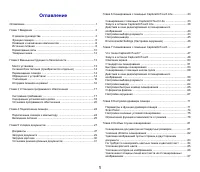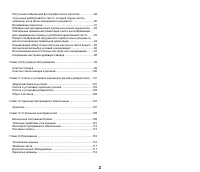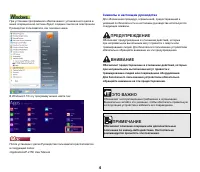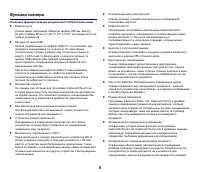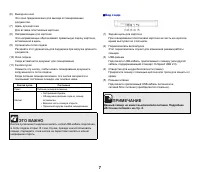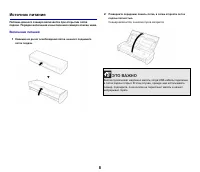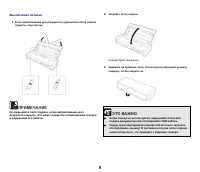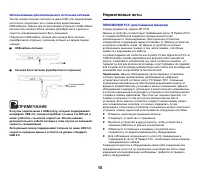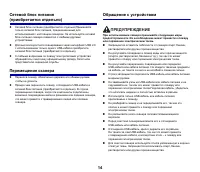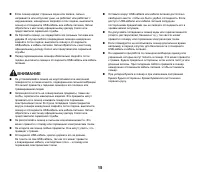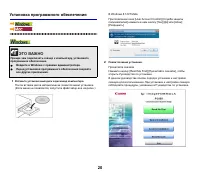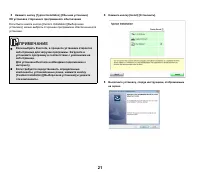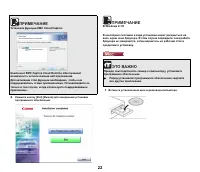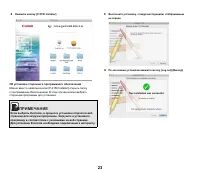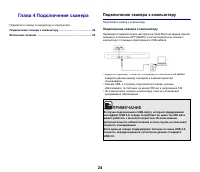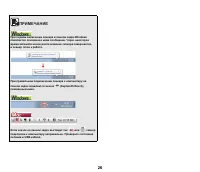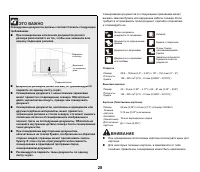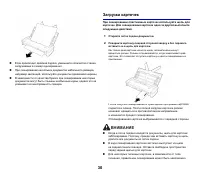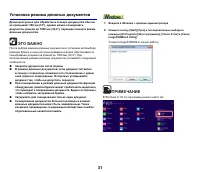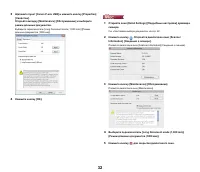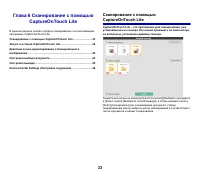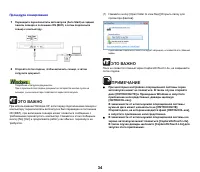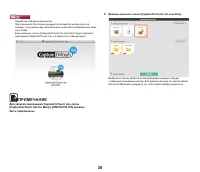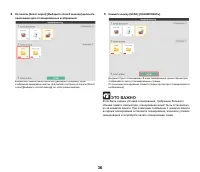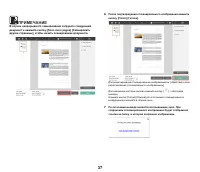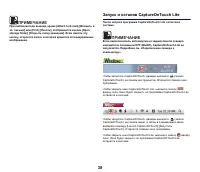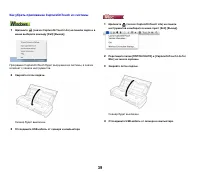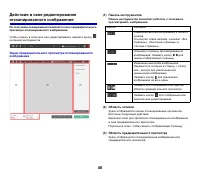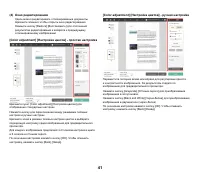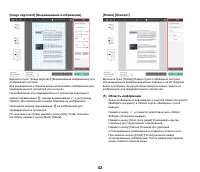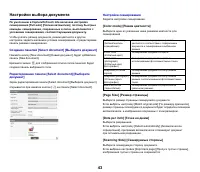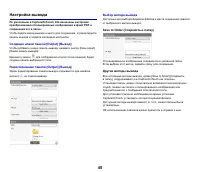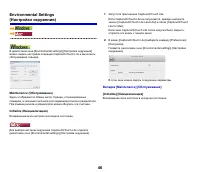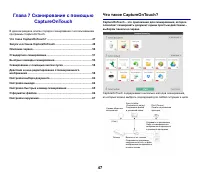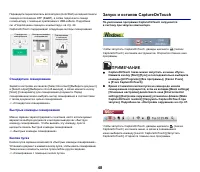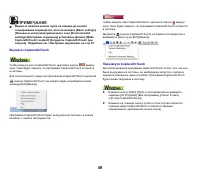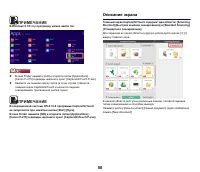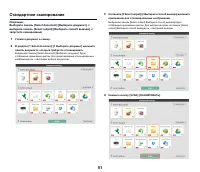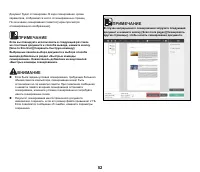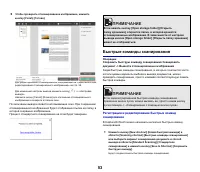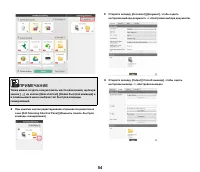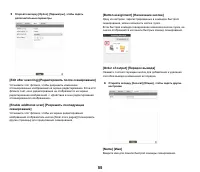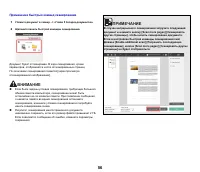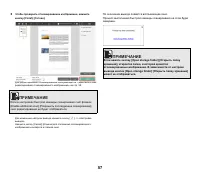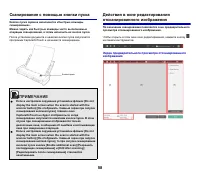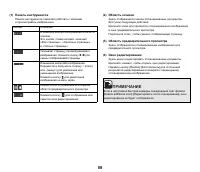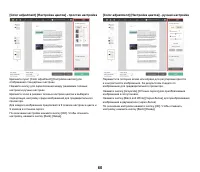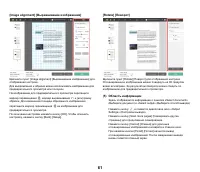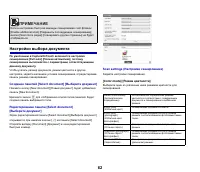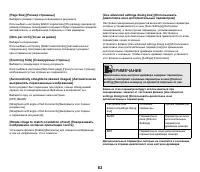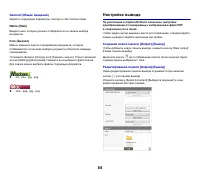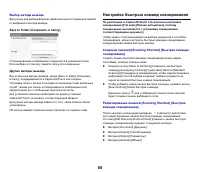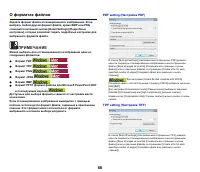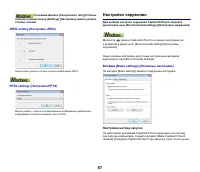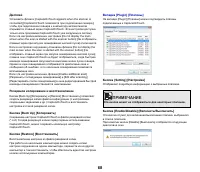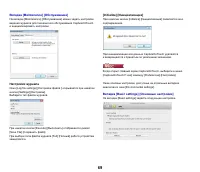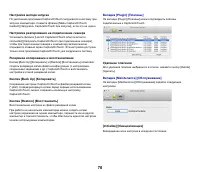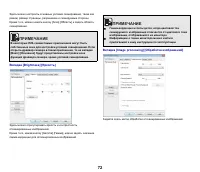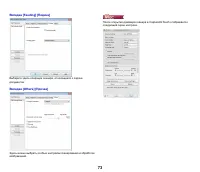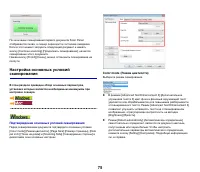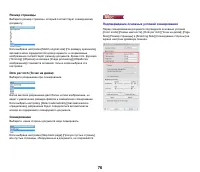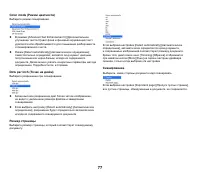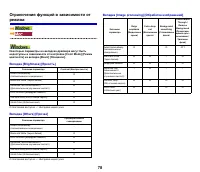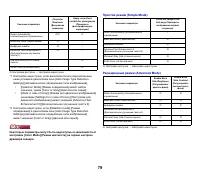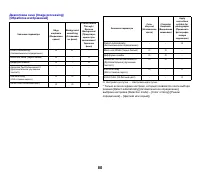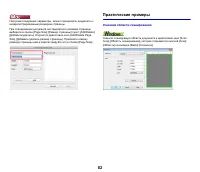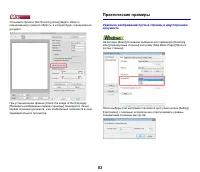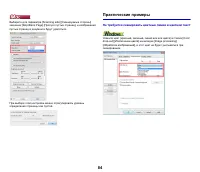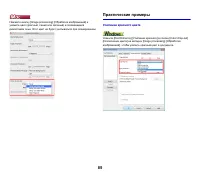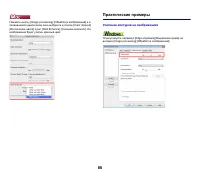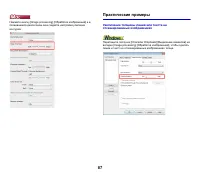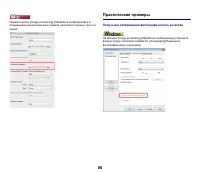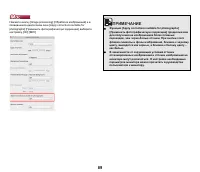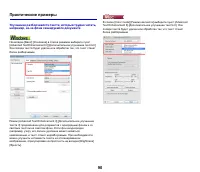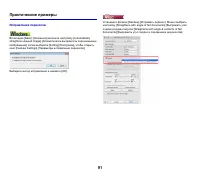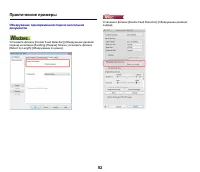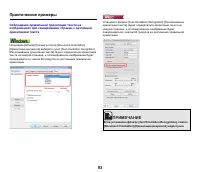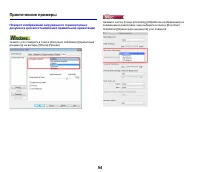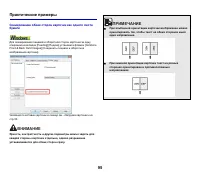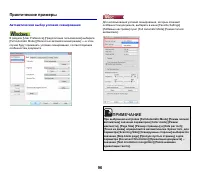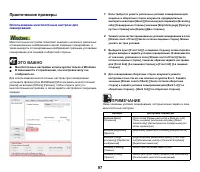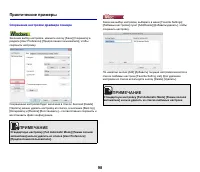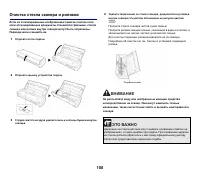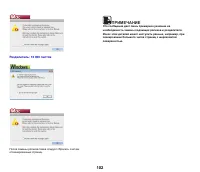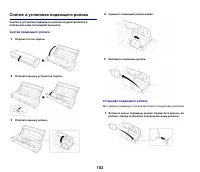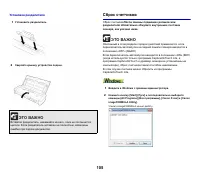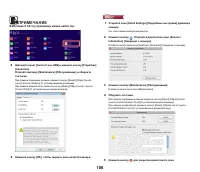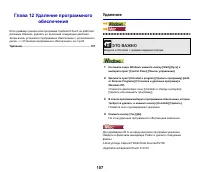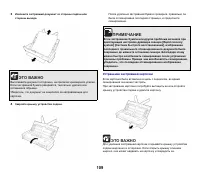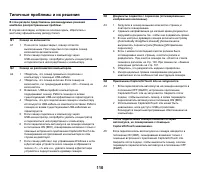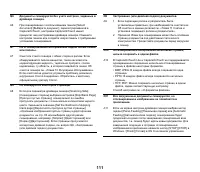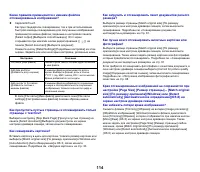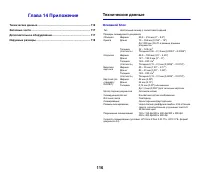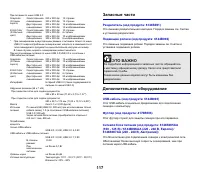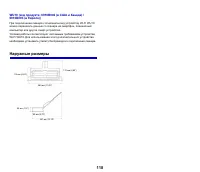Сканеры Canon P-215II - инструкция пользователя по применению, эксплуатации и установке на русском языке. Мы надеемся, она поможет вам решить возникшие у вас вопросы при эксплуатации техники.
Если остались вопросы, задайте их в комментариях после инструкции.
"Загружаем инструкцию", означает, что нужно подождать пока файл загрузится и можно будет его читать онлайн. Некоторые инструкции очень большие и время их появления зависит от вашей скорости интернета.

115
Края
отсканированных
изображений
не
сохраняются
при
сканировании
документов
с
темными
краями
.
Как
избежать
потери
краев
изображения
?
Снимите
флажок
[Remove Shadow] [
Удаление
теней
]
на
вкладке
[Image processing] [
Обработка
изображений
] (Windows)/
снимите
флажок
диалогового
окна
[Remove Shadow] [
Удаление
теней
],
которое
отображается
при
нажатии
кнопки
[Image processing]
[
Обработка
изображений
] (OS X)
на
экране
настроек
драйвера
сканера
.
Как
распечатать
отсканированные
данные
?
CaptureOnTouch
•
Как
при
стандартном
сканировании
,
так
и
при
использовании
быстрой
команды
сканирования
выберите
настройку
[Print] [
Печать
]
на
панели
[Select output] [
Выберите
способ
вывода
].
•
Для
использования
этой
функции
необходимо
установить
плагин
.
•
Чтобы
установить
плагин
,
установите
соответствующий
флажок
во
время
установки
CaptureOnTouch.
Как
сохранить
результаты
сканирования
?
CaptureOnTouch
•
Все
способы
сохранения
отсканированных
изображений
,
кроме
[Save to folder] [
Сохранить
в
папке
],
в
CaptureOnTouch
реализованы
в
виде
плагинов
.
•
Соответствующие
плагины
позволяют
распечатать
отсканированное
изображение
,
приложить
его
к
сообщению
электронной
почты
или
опубликовать
в
различных
облачных
сервисах
.
•
Чтобы
установить
плагин
,
установите
соответствующий
флажок
во
время
установки
CaptureOnTouch.
•
Доступные
способы
вывода
зависят
от
того
,
какие
плагины
установлены
.
Как
вложить
данные
сканирования
в
электронное
письмо
(
или
отправить
по
электронной
почте
)?
CaptureOnTouch
•
Как
при
стандартном
сканировании
,
так
и
при
использовании
быстрой
команды
сканирования
выберите
настройку
[Attach to E-mail] [
Вложить
в
эл
.
письмо
]
на
панели
[Select output] [
Выберите
способ
вывода
].
•
Для
использования
этой
функции
необходимо
установить
плагин
.
•
Чтобы
установить
плагин
,
установите
соответствующий
флажок
во
время
установки
CaptureOnTouch.
Как
пользоваться
функцией
автоматического
определения
цвета
?
Драйвер
этого
сканера
содержит
функцию
автоматического
определения
цветового
режима
по
содержанию
документа
.
Цветовые
режимы
,
которые
могут
быть
автоматически
определены
с
помощью
этой
функции
,
зависят
от
используемых
параметров
драйвера
сканера
и
приложения
,
как
показано
в
следующей
таблице
:
Условие
Доступные
для
определения
режимы
Если
для
настройки
[Color mode]
[
Режим
цветности
]
в
диалоговом
окне
редактирования
панели
выбора
документов
в
CaptureOnTouch
выбрано
значение
[Detect automatically]
[
Автоматическое
определение
]
[Color or Gray] [
Цветной
или
серый
]
Если
в
драйвере
сканера
выбрана
настройка
[Full Automatic Mode]
[
Режим
полной
автоматики
]
Если
в
драйвере
сканера
задан
режим
цветности
[Detect
automatically] [
Автоматическое
определение
]
и
заданы
дополнительные
параметры
для
автоопределения
Может
быть
выбран
один
из
следующих
режимов
:
• [Color or Gray] [
Цветной
или
серый
]
• [Color or Binary] [
Цветной
или
двоичный
]
• [Color, Gray or Binary] [
Цветной
,
серый
или
двоичный
]
Содержание
- 2 Оглавление
- 4 данном; Документация
- 5 ПРЕДУПРЕЖДЕНИЕ
- 7 Названия; Вид; ПРИМЕЧАНИЕ
- 8 ЭТО ВАЖНО
- 9 Включение
- 13 Авторское
- 14 Место
- 16 ВНИМАНИЕ
- 18 Системные
- 19 Стороннее
- 20 Сетевые
- 25 Подключение
- 28 Документы
- 34 Сканирование
- 41 Экран
- 46 Сохранить
- 47 Настройки окружения; Обслуживание; Вкладка
- 48 Что
- 49 Запуск
- 50 Выход
- 51 Описание
- 54 Регистрация
- 63 Режим
- 65 Настройка
- 68 Настройки
- 72 Параметры; Диалоговое
- 75 Scan Panel
- 76 Подтверждение
- 82 Практические
- 83 Указание
- 86 Усиление
- 89 Получение
- 92 Исправление
- 93 Обнаружение
- 97 Автоматический
- 98 Использование
- 99 Сохранение
- 100 Внутренняя
- 105 Снятие
- 106 Сброс
- 108 Удаление
- 109 Извлечение
- 114 Полезные
- 117 Технические; Основной
- 119 Наружные